Cara Menambah Pudar ke Hitam di Premiere Pro
Jul 22, 2025 am 12:51 AMJika anda ingin menambah kesan peralihan medan hitam semulajadi di Premiere Pro, anda boleh mencapainya melalui langkah-langkah berikut: 1. Gunakan pratetap "peralihan hitam", klik kanan akhir klip pada garis masa, dan kemudian tetapkan "penjajaran" kepada "jatuh ke hitam" atau "jatuh ke hitam" dalam panel "Kawalan Kesan"; 2. Sesuaikan panjang dan arah pudar, laraskan panjang video hitam dengan menambahkan lapisan "video hitam" dan gunakan kesan "silang silang" untuk mengawal masa pudar; 3. Tambahkan butiran untuk meningkatkan perasaan semulajadi, seperti menggunakan kesan kabur pada video hitam, menggunakan lapisan pepejal biru kelabu atau gelap gelap dan bukannya hitam tulen, dan menggabungkan kesan bunyi untuk melemahkan untuk menyegerakkan kesan audio-visual. Kaedah ini mudah dikendalikan dan dapat meningkatkan profesionalisme dan fleksibiliti peralihan.

Ingin menambah kesan peralihan hitam semula jadi semasa mengedit? Ia sebenarnya agak mudah untuk menambah "Fall to Black" ke Premiere Pro. Hanya menguasai beberapa perkara utama dan membuat peralihan gambar lebih lancar dan lebih profesional.
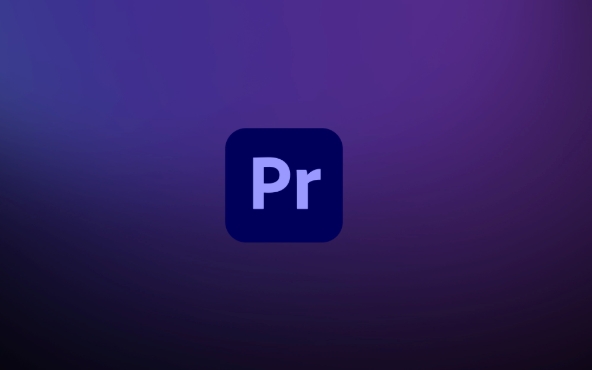
1. Cepat melaksanakannya dengan pratetap "Peralihan Hitam"
Premiere Pro sebenarnya dilengkapi dengan ciri yang sangat mudah yang dipanggil "Peralihan Video Hitam", yang boleh terus memudar ke dalam atau keluar dari hitam.
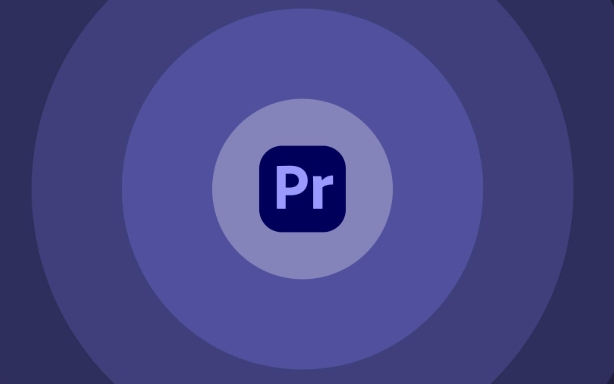
- Buka urutan anda dan cari lokasi yang ingin anda tambahkan pada garis masa pada garis masa
- Klik kanan pada akhir klip dan pilih "Tambah Peralihan Lalai" (atau Kunci Pintasan Ctrl/Cmd D)
- Kemudian pergi ke panel Kawalan Kesan untuk mencari peralihan ini
- Tukar "penjajaran" menjadi "pudar menjadi hitam" atau "pudar dari hitam"
Kaedah ini sesuai untuk digunakan dalam pudar akhir rekod, penukaran adegan, dan lain-lain. Ia mempunyai operasi mudah dan kesan bersih.
2. Sesuaikan panjang pudar dan arah
Sekiranya anda ingin mengawal panjang pudar dengan lebih halus, atau jika anda mahu ia tidak sepenuhnya hitam tetapi kecerunan dengan sedikit warna, anda perlu menyesuaikannya secara manual.
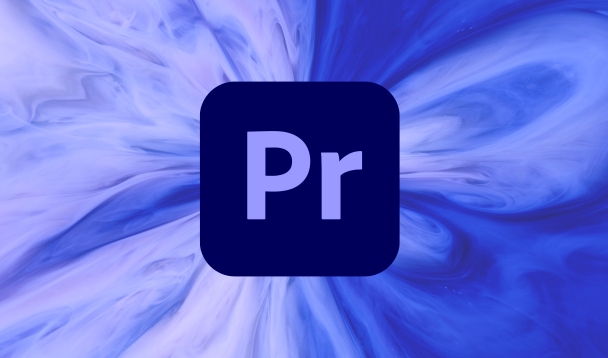
- Tambahkan lapisan "Video Hitam": Pilih "Fail" → "Projek Baru" → "Video Hitam" di bar menu
- Seret ke landasan teratas urutan anda
- Menyesuaikan kedudukannya supaya ia meliputi bahagian yang anda mahu lakukan pudar
- Cari "Cross Daras" dalam panel kesan dan seret ke tepi depan dan belakang video hitam
Dengan cara ini, anda boleh menentukan tempoh pudar dengan menanam panjang video hitam. Sebagai contoh, penyebaran silang dalam dua saat akan lebih lembut daripada setengah saat.
3. Tambahkan warna atau kabur untuk menjadikan peralihan lebih semula jadi (petua kecil)
Kadang -kadang peralihan hitam tulen akan kelihatan agak kaku, terutamanya apabila memotong terus dari gambar yang cerah ke skrin hitam. Anda boleh mencuba cara ini untuk menjadikan peralihan lebih lembut:
- Tambah kesan kabur (Gaussian Blur) ke video hitam perlahan -lahan mengaburkan gambar dan hilang.
- Tukar ke lapisan pepejal kelabu gelap atau biru gelap, bukannya hitam tulen, menjadikannya lebih banyak suasana
- Gunakannya bersama -sama dengan kesan bunyi, visual dan pendengaran pudar secara serentak, dan kesannya lebih lengkap
Pada dasarnya ini adalah kaedah. Peralihan lalai adalah yang terpantas, tetapan tersuai lebih fleksibel, dan menambah beberapa butiran akan meningkatkan tekstur keseluruhan banyak. Apa yang tidak rumit tetapi mudah diabaikan ialah arah dan tempoh peralihan mesti ditentukan mengikut irama konteksnya.
Atas ialah kandungan terperinci Cara Menambah Pudar ke Hitam di Premiere Pro. Untuk maklumat lanjut, sila ikut artikel berkaitan lain di laman web China PHP!

Alat AI Hot

Undress AI Tool
Gambar buka pakaian secara percuma

Undresser.AI Undress
Apl berkuasa AI untuk mencipta foto bogel yang realistik

AI Clothes Remover
Alat AI dalam talian untuk mengeluarkan pakaian daripada foto.

Clothoff.io
Penyingkiran pakaian AI

Video Face Swap
Tukar muka dalam mana-mana video dengan mudah menggunakan alat tukar muka AI percuma kami!

Artikel Panas

Alat panas

Notepad++7.3.1
Editor kod yang mudah digunakan dan percuma

SublimeText3 versi Cina
Versi Cina, sangat mudah digunakan

Hantar Studio 13.0.1
Persekitaran pembangunan bersepadu PHP yang berkuasa

Dreamweaver CS6
Alat pembangunan web visual

SublimeText3 versi Mac
Perisian penyuntingan kod peringkat Tuhan (SublimeText3)

Topik panas
 Cara Memperbaiki Drift Audio di Premiere Pro
Jul 02, 2025 pm 04:01 PM
Cara Memperbaiki Drift Audio di Premiere Pro
Jul 02, 2025 pm 04:01 PM
Untuk menyelesaikan masalah audio dan video daripada penyegerakan dalam Premierepro, mula -mula semak tetapan garis masa untuk memastikan kadar bingkai sepadan dengan kadar sampel audio; kedua membolehkan pecutan perkakasan dan mengoptimumkan tetapan cache untuk meningkatkan prestasi; Kemudian gunakan fungsi kunci penyegerakan untuk mengelakkan mismoving trek; Akhirnya perhatikan untuk mengeksport tetapan, pilih format yang stabil dan sahkan bahawa parameter audio adalah betul. Lakukan langkah -langkah di atas pada gilirannya untuk mengelakkan masalah hanyutan audio dan video.
 Cara membuat teks muncul satu huruf pada satu masa di Premiere Pro
Jul 08, 2025 am 12:02 AM
Cara membuat teks muncul satu huruf pada satu masa di Premiere Pro
Jul 08, 2025 am 12:02 AM
Untuk memaparkan huruf teks dengan surat, gunakan pratetap animasi "mesin taip" terbina dalam atau secara manual menyesuaikan kelegapan atau zum setiap watak. 1. Gunakan pratetap seperti "typewriter-reveal" dalam panel "EssentialGraphics" untuk terus menggunakan kesan kata kerja; 2. Dayakan animasi aksara-oleh-watak melalui "Panel EssentialGraphics" dan pilih kelegapan atau skala untuk penyesuaian; 3. Tetapkan permulaan dan endoffset untuk mengawal irama animasi dan menggabungkan kerangka utama untuk mencapai perubahan dinamik; 4. Anda boleh menyesuaikan offset, tambahkan perubahan kabur atau warna untuk meningkatkan kesannya. Adalah disyorkan bahawa setiap huruf berlangsung 0.1-0.2 saat dan sesuai untuk frasa dan bukannya perenggan panjang.
 Cara Menggunakan Alat Razor di Premiere Pro
Jul 02, 2025 pm 03:58 PM
Cara Menggunakan Alat Razor di Premiere Pro
Jul 02, 2025 pm 03:58 PM
Kaedah untuk menggunakan alat Razor dengan cepat di Premierepro adalah untuk menekan kekunci C; 1. Tekan kekunci C pada papan kekunci untuk beralih ke alat Razor, atau anda boleh mencari ikon pisau di bar alat kiri untuk memilihnya; 2. Letakkan kepala main balik ke kedudukan yang anda perlukan untuk memotong, klik klip untuk dipotong; 3. Jika anda perlu memadam bahagian tengah, anda boleh memilih bahagian tengah dan tekan Padam untuk memadamnya selepas klip yang sama dipotong lagi; 4. Gunakan alat pemilihan (v) untuk menyesuaikan urutan klip atau meninggalkan garis masa kosong; 5. Jika anda perlu memotong klip multi-track pada masa yang sama, anda boleh menyemak "semua trek" di menu atas; 6. Jika anda secara tidak sengaja memotong klip yang salah, anda boleh membatalkan atau klik klip kanan; 7. Di samping itu, tekan dan tahan butang tetikus kiri alt untuk membolehkan fungsi cukur sementara tanpa menukar alat; Beri perhatian untuk memastikan kepala main balik digunakan semasa menggunakannya; 6. Jika anda secara tidak sengaja memotongnya salah, anda boleh membatalkan atau klik klip kanan; 7. Di samping itu, tekan dan tahan butang tetikus kiri tetikus alt untuk sementara membolehkan fungsi pisau cukur tanpa menukar alat;
 Cara Memohon Kesan ke Klip Pelbagai di Premiere Pro
Jul 05, 2025 am 12:22 AM
Cara Memohon Kesan ke Klip Pelbagai di Premiere Pro
Jul 05, 2025 am 12:22 AM
Terdapat tiga cara untuk dengan cepat menambah kesan yang sama kepada pelbagai klip dalam Premierepro: 1. Gunakan alat "Kesan Kesan" untuk terlebih dahulu memohon kesan pada satu klip, dan kemudian klik klip lain satu demi satu melalui ikon rantai dalam panel kesan untuk memohon dalam kelompok; 2. Dengan menyalin dan menampal atribut, klik kanan klip pertama dengan kesan tambahan dalam garis masa untuk memilih salinan, kemudian pilih klip lain untuk klik kanan untuk memilih atribut tampal, dan hanya pilih kesan video atau audio untuk menampal; 3. Gunakan lapisan pelarasan untuk memproses kesan video, buat lapisan pelarasan baru dan letakkan di atas klip sasaran, dan seret kesan ke lapisan pelarasan untuk mempengaruhi semua klip di bawahnya. Kaedah di atas dapat meningkatkan kecekapan kerja dengan ketara dan sesuai untuk keperluan senario yang berbeza.
 Cara Memperbaiki Bingkai Merah di Premiere Pro
Jul 07, 2025 am 12:16 AM
Cara Memperbaiki Bingkai Merah di Premiere Pro
Jul 07, 2025 am 12:16 AM
Kotak merah muncul dalam Premierepro kerana fail pratonton tidak dijana atau laluan material tidak betul. Sebab -sebab biasa termasuk hanya projek yang diimport, perubahan laluan bahan, ruang cache yang tidak mencukupi, atau fail proksi yang gagal. Penyelesaian: 1. Tunggu generasi cache automatik; 2. Secara manual menjana pratonton rendering garis masa; 3. Semak dan menghidupkan semula bahan yang hilang; 4. Bersih dan membina semula cache media. Apabila menggunakan klip proksi, anda harus mengesahkan bahawa fail proksi dikaitkan dengan betul dan dengan sewajarnya mengurangkan resolusi main balik untuk meningkatkan kelancaran pratonton.
 Cara Menormalkan Audio di Premiere Pro
Jul 04, 2025 am 12:16 AM
Cara Menormalkan Audio di Premiere Pro
Jul 04, 2025 am 12:16 AM
Normalisasiudioinpremiereproadjuststheloudestpeakinacliptoatargetlevel, balancingvolumeacrossclips.1.right-clickaclipandchoos e "audiogain ..." 2.SELECT "NORMALIZEMAXPEAKTO" danSetAtargetLike-1DBOR-3DB.3.ClickOKTOAPPLY; THISSCALESEACHCLIP'SVOLUSEUNIFORMLY.ITW
 Cara Memudar Audio di Premiere Pro
Jul 05, 2025 am 12:50 AM
Cara Memudar Audio di Premiere Pro
Jul 05, 2025 am 12:50 AM
Menambah kesan pudar kepada audio di Premierepro boleh dicapai dalam tiga cara: 1. Gunakan kesan peralihan audio seperti "keuntungan berterusan" atau "pudar eksponen" dan seret terus ke permulaan klip audio; 2. Secara manual menambah kerangka kunci volum dalam panel "Kawalan Kesan", dan mengawal kelajuan dan sifat pudar dengan menyesuaikan kedudukan kerangka utama dan lengkung; 3. Gunakan "pengadun jejak" untuk menyeret slider volume dalam masa nyata untuk merakam trek operasi, yang sesuai untuk pengurusan bersatu audio multi-track. Setiap kaedah mempunyai kelebihan sendiri. Newbie boleh memilih untuk mencapai kesan peralihan dengan cepat, pengguna canggih sesuai untuk pelarasan manual atau menggunakan pengadun trek untuk mendapatkan lebih banyak kawalan halus. Akhirnya, adalah disyorkan bahawa Pratonton memastikan bahawa peralihan audio adalah semulajadi dan lancar.
 Cara Putar Video di Premiere Pro
Jul 04, 2025 am 01:33 AM
Cara Putar Video di Premiere Pro
Jul 04, 2025 am 01:33 AM
Terdapat tiga cara untuk memutar video di Premierepro. 1. Gunakan pilihan "gerakan" dalam "kawalan kesan" untuk menyesuaikan sudut putaran dengan tepat, yang sesuai untuk operasi halus; 2. Gunakan fungsi "Buat urutan dari klip" untuk membetulkan arah video menegak telefon bimbit secara automatik, menjimatkan masa dan usaha; 3. Gunakan "tanaman" dan "zum" untuk menyesuaikan skrin untuk mengisi skrin dan mengelakkan tepi hitam untuk memastikan kualiti output lengkap.






